8 konsooli käsud seadistada võrgu Windows
Windows / / December 19, 2019
Windows Control Panel pakub üsna piiratud nimekiri võimalusi üle võrgu. Kui teil on vaja juurdepääsu kõiki käske, mida saab pakkuda oma süsteemi, siis tuleb hakata kasutama käsurida.
Ärge muretsege, kui teil on kunagi kasutanud käsurea enne. See on päris lihtne. Me räägime sulle kõike, mis on vajalik selleks, et jätkata selle kasutamist. Allpool leiate mõned kõige olulisem käske luua oma koduvõrgus.
1. PING
PING - üks põhilisi ja kõige kasulikum CMD-käsk. See näitab raadioside kvaliteeti näitab, kas arvuti saata andmeid sihtkoha IP-aadress, ja kui on, siis mis kiirusega.
Siin on näide käsk:
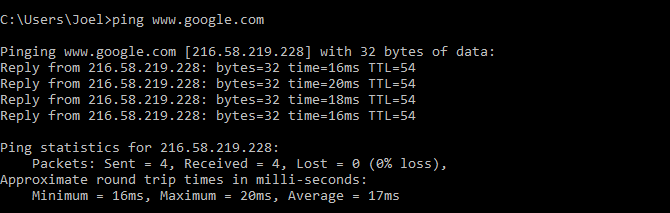
Meeskond töötab järgmisel põhimõttel: see saadab teatud andmepaketid ja määrab, kuidas paljud neist tuli tagasi. Kui mõned neist ei ole tagastatud, teatas ta kaotus. Paketikadu viib kehvade tulemuste mängud ja Internet saateid. See on suurepärane võimalus testida oma internetiühendust.
Vaikimisi käsk saadab neli paketid koos time-out iga nelja sekundi. Te saate suurendada pakettide arvu järgmiselt: ping www.google.com -n 10
Te saate ka tõsta kestus time-out (väärtus kuvatakse millisekundites): ping www.google.com -W 6000
2. tracert
Tähendab Tracert Trace Route. Nagu PING, käsk saadab andmepaketi lahendada võrgu probleemid. Siiski ei määratle kiirust ja saata tagastamise pakett ja selle marsruut.
Näide kasutustingimused:
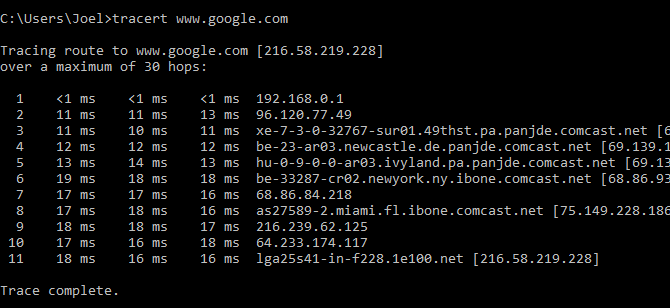
Käsk kuvab nimekirja kõigist ruuterid, mille kaudu andmeid on teel lõpuni sõlme. Miks me näeme kolme näitajat kestus iga ruuter? Kuna Tracert saadab kolm andmepaketi puhul üks ruuterid läheb kaduma või mingil põhjusel nõuaks liiga palju aega.
3. PATHPING
Meeskonna PATHPING sarnane Tracert, kuid see on rohkem informatiivne ja seetõttu on vaja rohkem aega täitmiseks. Selles analüüsitakse andmepakette ja -tee määrab, millised vahesõlmed kohta kahjustunud.
Näide kasutustingimused:
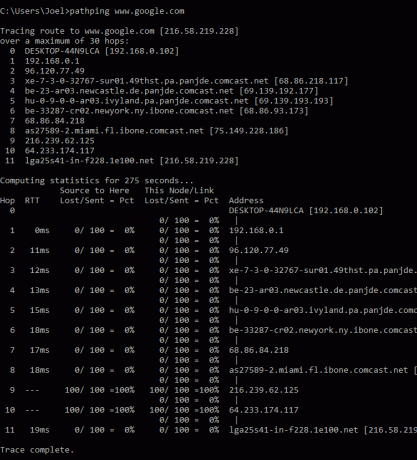
4. IPCONFIG
See käsk on kõige sagedamini kasutatav silumiseks võrgu Windows. Ja mitte ainult summa teabes, vaid ka see, et ta on koos mitu klahve sooritada teatud käske.
Näide kasutustingimused:
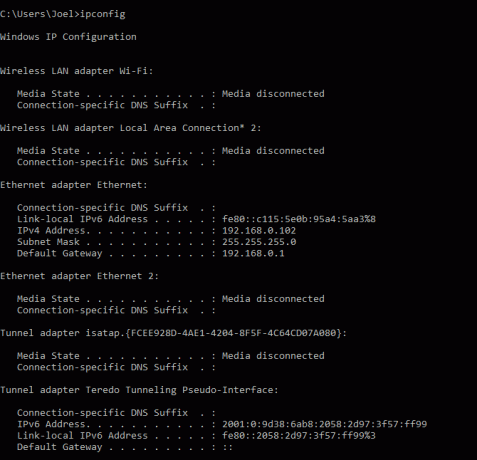
Kasutatud ilma võtmed IPCONFIG peegeldab kõiki võrgu adapterid arvutisse, samuti kuidas nad töötavad. IPv4 aadresside ja vaikelüüs sisaldavad kõige olulisem teave.
Tühjendamiseks DNS-cache, kasutage järgmisi klahve: ipconfig / flushdns
See operatsioon aitab, kui internet töötab, aga sa ei saa teatud alade või servereid.
5. GETMAC
Iga kooskõlas standarditega IEEE 802 seadmel on unikaalne MAC-aadress (Media Access Control). Tootja määrab iga üksuse oma aadress, mis on registreeritud seade ise.
Näide kasutustingimused:

Näete mitu MAC-aadressid, sõltuvalt võrgu adapterid arvutisse installitud. Näiteks internetiühenduse WiFi-ühendus ja Ethernet valitakse MAC-aadressid.
6. nslookup
Tähendab nslookup Name Server Otsing. Potentsiaali See utiliit on tohutu, kuid enamik inimesi ei vaja seda. Tavakasutajatel on oluline ainult võimalik määrata IP-aadressi domeeninime.
Näide kasutustingimused:
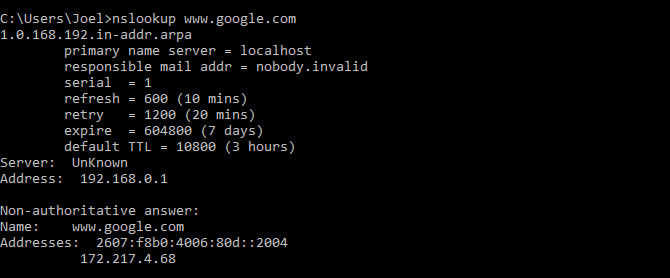
Pea meeles, et mõned domeenid ei ole seotud ühe IP-aadressi, mis tähendab, et saad teist aadressi iga kord sisestada käsk. On üsna tavaline, et suurte alade, sest nad on koormatud suur hulk arvuteid.
Kui soovite teisendada IP-aadressi domeeninime, kirjuta see oma brauseri ja näed kuhu see viib. Kuid mitte kõik IP-aadressid on domeeninimed. Paljud neist ei ole võimalik saavutada läbi veebibrauseri.
7. NETSTAT
See utiliit on vahend statistika kogumise, analüüsi ja diagnostika. On üsna raske, kui sa kasutad kogu oma potentsiaali (näiteks luua kohtvõrgu ettevõtte).
Näide kasutustingimused:
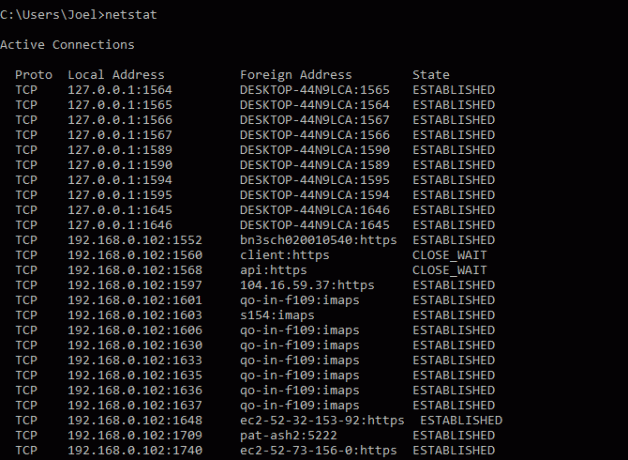
Vaikimisi käsk näitab kõik aktiivsed ühendused oma süsteemis. Aktiivne ühendus ei tähenda, et seal on andmevahetus. See lihtsalt osutab sellele, et kusagil avatud sadama ja seade on valmis ühendamiseks.
Meeskond on ka mitmeid võtmeid, mis muudavad tüüpi teavet kuvada. Näiteks võti -r kuvab marsruudi tabel.
8. Netshi
Netshi on Network Shell (Network Shell). See käsk võimaldab teil kohandada peaaegu iga võrgu adapter arvuti üksikasjalikumalt.
Sisestades Netshi käsurea läheb shellirežiim. Sees on mitu kontekstides (suunamises, DHCP seotud käsud, diagnostika).
Vaata kõiki kontekstides järgmiselt:
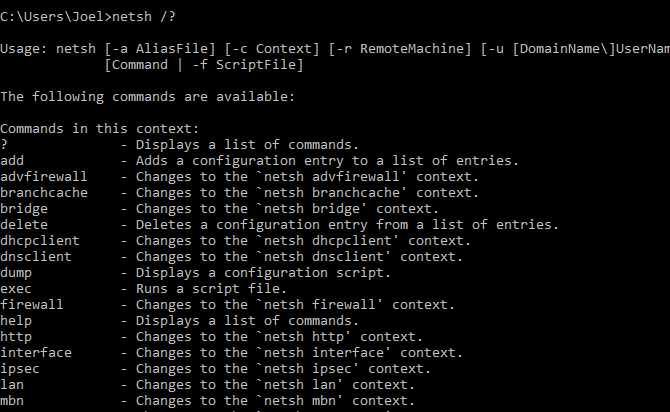
Ja, et näha kõiki meeskondi ühes kontekstis võib olla järgmine:
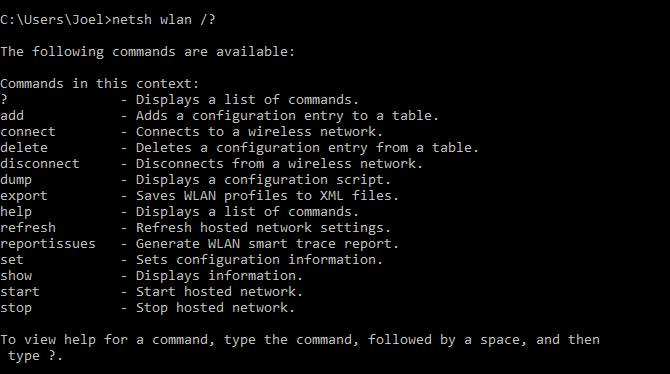
Võite kaevama sügavamale ja näha nimekirja kõigist sub-käsud ühe käsu:
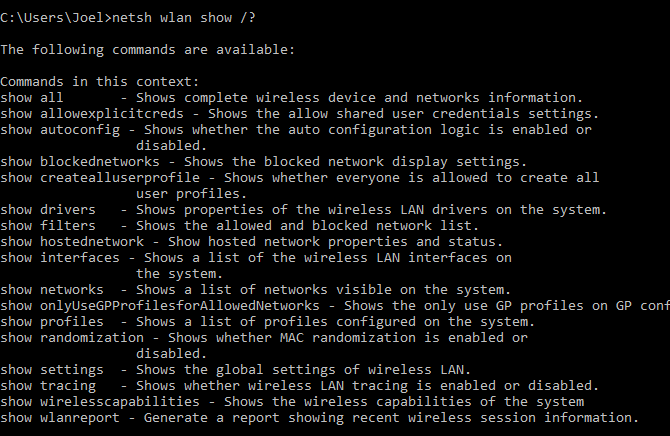
Näiteks saab sisestada järgmine käsk, et näha kõiki võrgu draiverid ja nende toimivust süsteemi: netsh wlan näita draiverid
Pea meeles, et kui sa tõesti tahad saavutada suurt edu häälestamisel võrgu kasutades käsurea, sa pead õppima seda käsku.


![Grooveshark - akulonok streaming muusika [tarkvara iPhone]](/f/00dff4bc8089f160dc22dc692e05c914.png?width=288&height=384)
